前回は1ページ分の株価を抽出しましたが、今回はすべてのページの株価を抽出できる設定をしていきます!
webから情報収集をする場合には必須の設定となりますので、ぜひ一緒に設定をしてみましょう!
どのような動きをするのかをイメージする
どんなロボットを作成する場合でもそうですが、まずはどのような動きをすればロボットがスムーズに動きそうかということを最初に考えてみます。
今回のYahooファイナンスの場合、「次へ」のボタンをクリックすることで次のページに進みます。
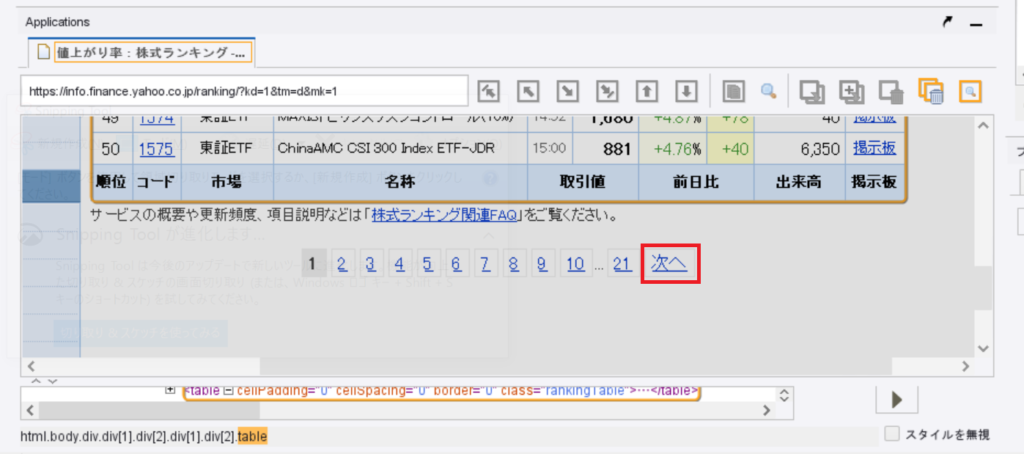
2ページ目に移っても「次へ」のボタンをクリックすると、3ページ目に進めるようになっていますので、次のページに移ったとしても「次へ」をクリックすることで先に進みます。
そのため、1ページ分の株価を抽出した後に「次へ」のボタンをクリックするというロボットを作っていきます。
繰り返しのステップを作る
では早速、上でイメージしたロボットを作成していきます!
まずは下のキャプチャの青枠のループのステップを選択していることを確認して、赤枠のアイコンをクリックし、アクションステップを選択します。
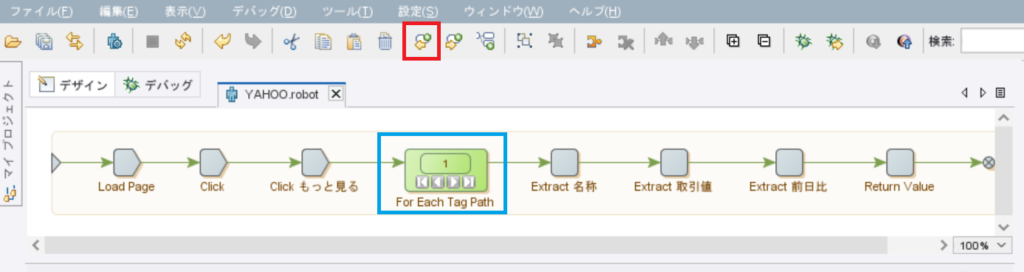
続いてアクションを選択するのですが、アクションを選択→ループ→繰り返しを選択します。
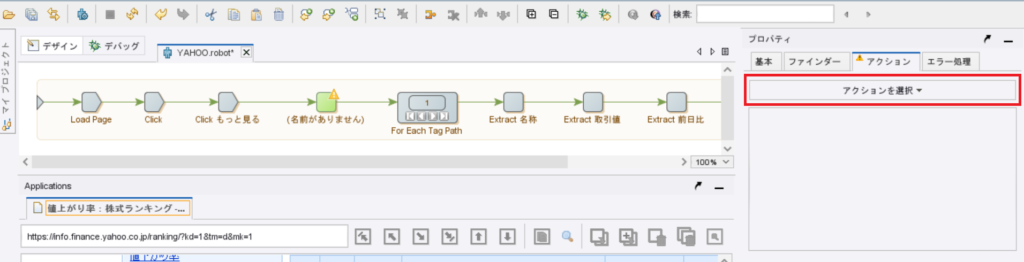
すると下のキャプチャの青枠のように「Repeat」のステップが追加されます。
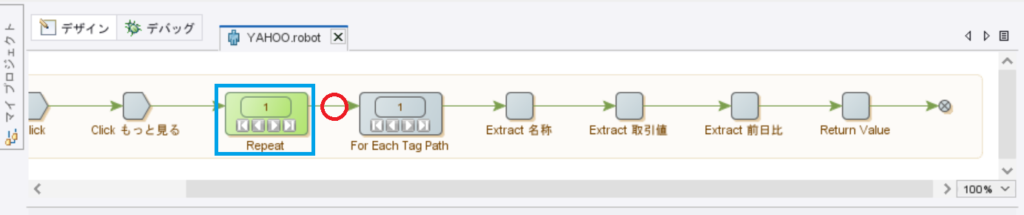
そして次ですが、上のキャプチャの赤丸の位置、矢印の上で右クリックをして、「ブランチを追加」をクリックすることで、赤丸の矢印から枝分かれした下方向に伸びる矢印が出来ます。
フローの流れ
このようにブランチを追加したときに明確にしておきたいのが、どの順番でステップを実行していくのかということです。
結論をお伝えすると、下のキャプチャの①~⑥の順番で実行をします。
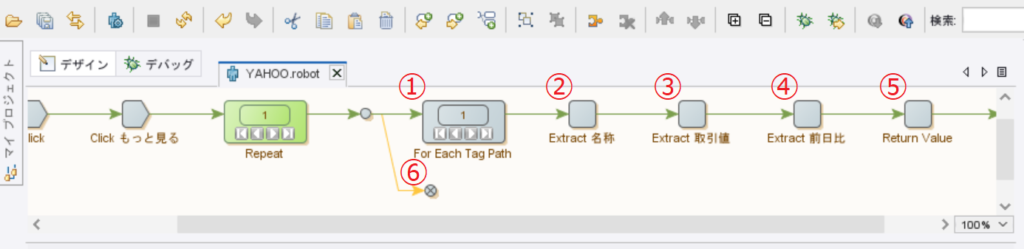
そのため上のフローを実行し終えてから、下のブランチのフローを実行します。
つまり今回の場合は、1ページ目の50行分の株価を抽出したあとで下のブランチのステップを進めることになります。
このロボットの実行の流れは、実際に業務をロボットで運用していく上でとても重要ですので、必ず覚えておきましょう!
「次へ」のボタンをクリックする
YahooのトップページからYahooファイナンスのページに移るときにクリックをしてきたように、「次へ」のボタンをクリックするときも同じようにステップを作成します。
ここから下のブランチにステップを作成していきますが、まずは下のキャプチャの赤枠の、下のブランチにあるエンドステップ(×のステップ)をクリックします。
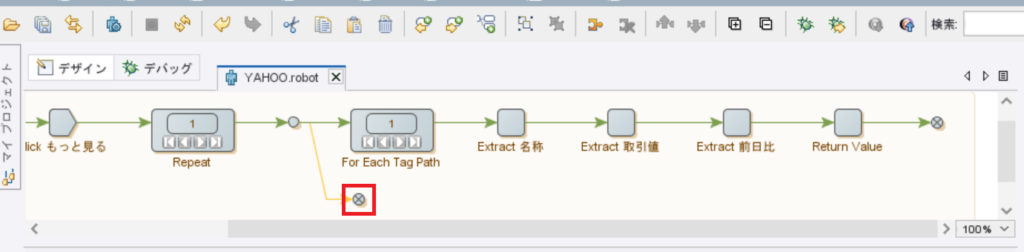
そうするとブラウザ上に株価を抽出した1ページ目が表示されるので、下にスクロールして「次へ」を右クリック→選択肢の中から「クリック」を選択します。
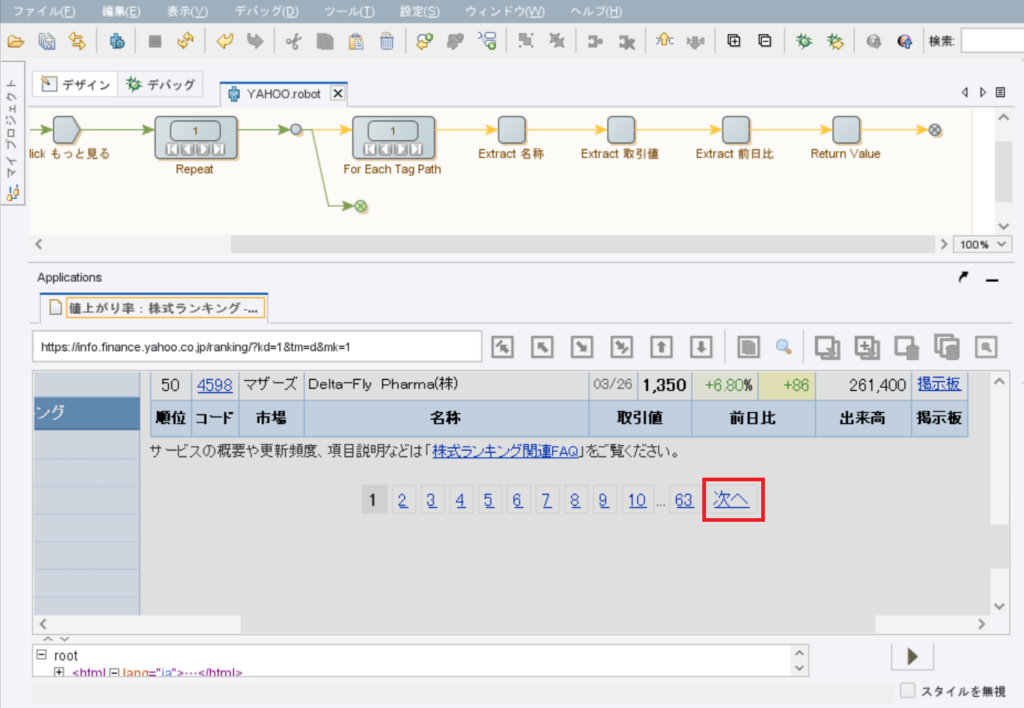
そうすると下のキャプチャのように、青枠の部分に「次へ」をクリックするステップが作成され、赤枠の部分で分かるように2ページ目に移っていることが分かります。
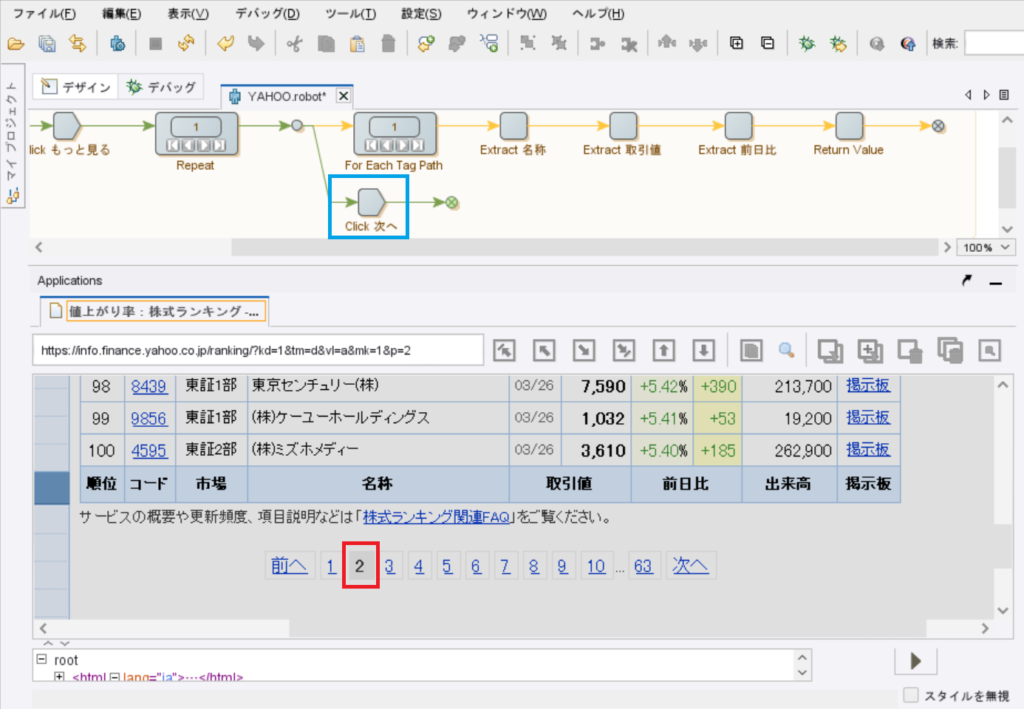
Nextのステップを作成する
また新しいステップを作成しますので、これまでと同じように下のキャプチャの赤枠のアイコンをクリックして「アクションステップ」を選択します。
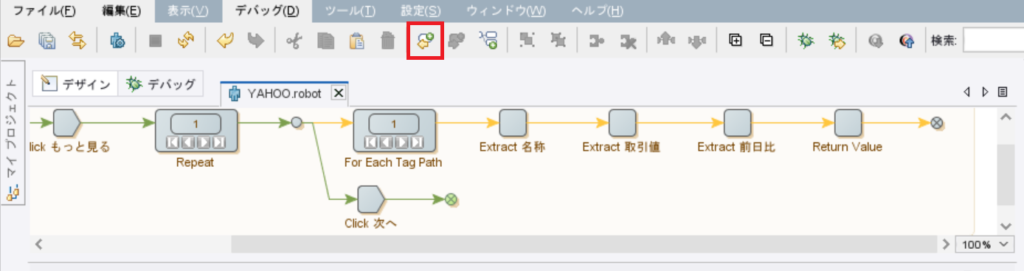
新しく出来たステップのアクションを選択しますが、アクションを選択をクリック→ループにマウスオーバー→「次へ」をクリックします。
すると下のキャプチャの青枠のように「Next」というステップが出来ました。

こちらのステップの説明が赤枠の中に記載されているのですが、要するに、この「Next」のステップを通過すると「Repeat」のステップに戻り2巡目を進めてくれるという意味合いです。
つまり、「Repeat」のステップと「Next」のステップは一組となっており、「Next」→「Repeat」というフローを作り出すことが出来ます。
そして、この「Next」のステップを入れることで、冒頭でイメージしていたように「1ページ分の株価を抽出して次のページへ進み、次のページでも50行分の株価を抽出してまたつぎのページへ進む」というロボットのフローが完成しました。
そこで簡単にフローをまとめてみます。
まず1ページ目の50行分の株価を抽出したら、下のブランチのフローを実行します。
下のブランチでは「次へ」をクリックして次のページへ進み、「Next」のステップを経由することで「Repeat」のステップへ戻るので、2ページ目でも上のブランチで50行分の株価を抽出してから、下のブランチへ移り3ページ目へ移動・・・、とすべてのページの株価を抽出してくる流れが完成しました。
デバッグを実行する
今まとめてきたように冒頭にイメージしたフローでロボットを作成できましたので、このタイミングでデバッグをしてロボットの動きを確かめてみます。
これまでにもやってきたように「デバッグ」をクリックして、「▶」を押してデバッグを実行してみましょう!
恐らく何かしらかのエラーが出たのではないでしょうか?(笑)
ちなみに僕は下のようなエラーが出ました!
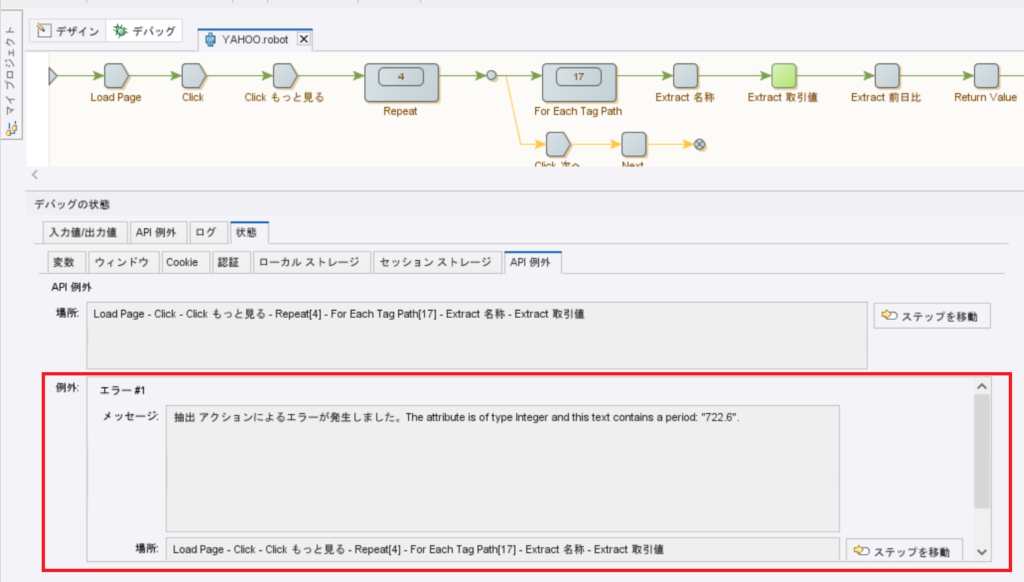
一旦ここではエラーは無視しておいて、どれだけの株価を抽出できたのかを確認してみます。
以前も確認をしたように下のキャプチャの青枠の「入力値/出力値」をクリックして、次に赤枠の「<」をクリックします。
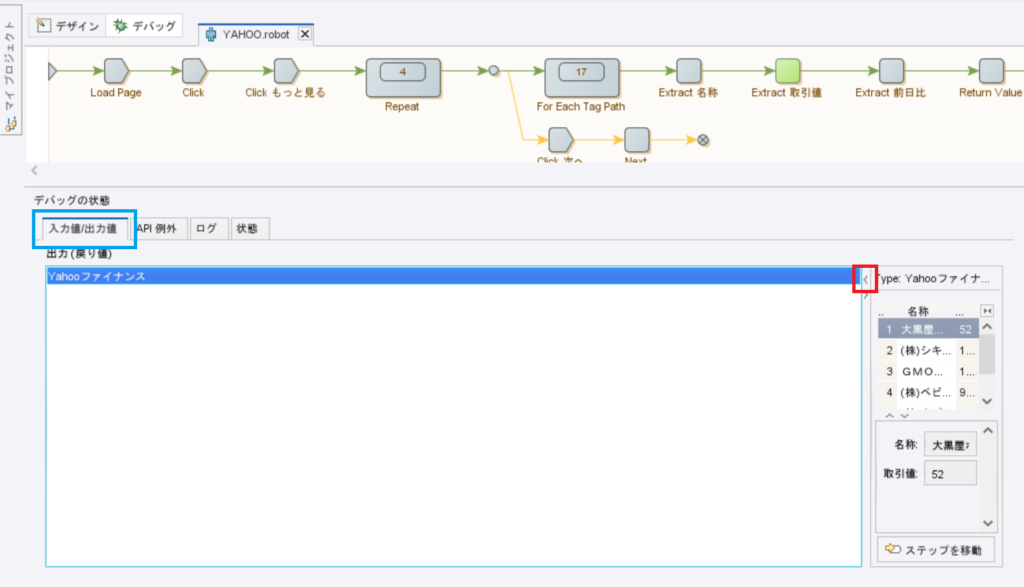
そしてスクロールをしてみると、僕の場合158社分の株価が抽出できていることが分かります!
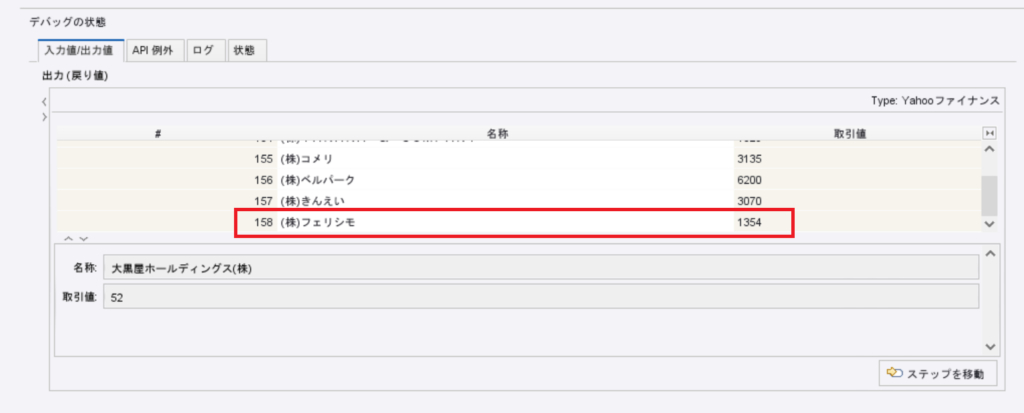
恐らく皆さんの場合にも100社以上分の株価が抽出できている場合が多いと思います。
このように今回の記事の設定をすることでページをまたいで株価を抽出してくることが出来ます!

次回予告
取り急ぎ今回の記事の冒頭でイメージをしたフローで動くロボットの作成は出来ましたが、デバッグをして確認をしたように、まだ完璧なロボットではなく修正が必要な状況です。
次は、発生したエラーを修正していきます。
どのようなロボットを作る場合にもエラー修正は必要で、とても重要な内容ですので、ぜひ次回の記事も読んでみてください!
お楽しみに!!















